'>
חשוב לעדכן את מנהל ההתקן האלחוטי במחשב Dell שלך. זה מבטיח את היציבות של חיבור רשת ה- WiFi שלך.
לעדכון מנהל ההתקן WiFi שלך של Dell
ישנן שתי דרכים בהן ניתן לעדכן את מנהל ההתקן האלחוטי במחשב Dell שלך:
שיטה 1: הורד את מנהל ההתקן מאתר Dell
אתה יכול להשיג את מנהל ההתקן עבור המתאם האלחוטי שלך מהאתר הרשמי של Dell. לשם כך:
- עבור אל האתר הרשמי של Dell ואז חפש ב- דגם מחשב .

- עבור לדף הורדת מנהל ההתקן עבור המחשב שלך, ואז הורד את מנהל ההתקן הנכון והעדכני ביותר עבור המתאם האלחוטי שלך.הורד את מנהל ההתקן המתאים לגרסה שלך של מערכת Windows. עליך לדעת איזו מערכת פועלת במחשב שלך - האם מדובר בגרסת Windows 7, 8 או 10, 32 סיביות או 64 סיביות וכו '.
- פתח את הקובץ שהורדת ופעל לפי ההוראות שעל המסך להתקנת מנהל ההתקן במחשב שלך.
שיטה 2: עדכן את מנהל ההתקן האלחוטי שלך באופן אוטומטי
אם אין לך זמן, סבלנות או כישורים לעדכן את מנהל ההתקן האלחוטי שלך באופן ידני, אתה יכול לעשות זאת באופן אוטומטי עם נהג קל .
אינך צריך לדעת בדיוק איזו מערכת פועלת המחשב שלך, אינך צריך להסתכן בהורדה והתקנה של מנהל ההתקן הלא נכון, ואינך צריך לדאוג לטעות בעת ההתקנה. דרייבר קל מטפל בכל זה.
- הורד ולהתקין נהג קל .
- לָרוּץ נהג קל ולחץ על לסרוק עכשיו לַחְצָן. נהג קל לאחר מכן יסרוק את המחשב שלך ויאתר מנהלי התקנים בעייתיים.
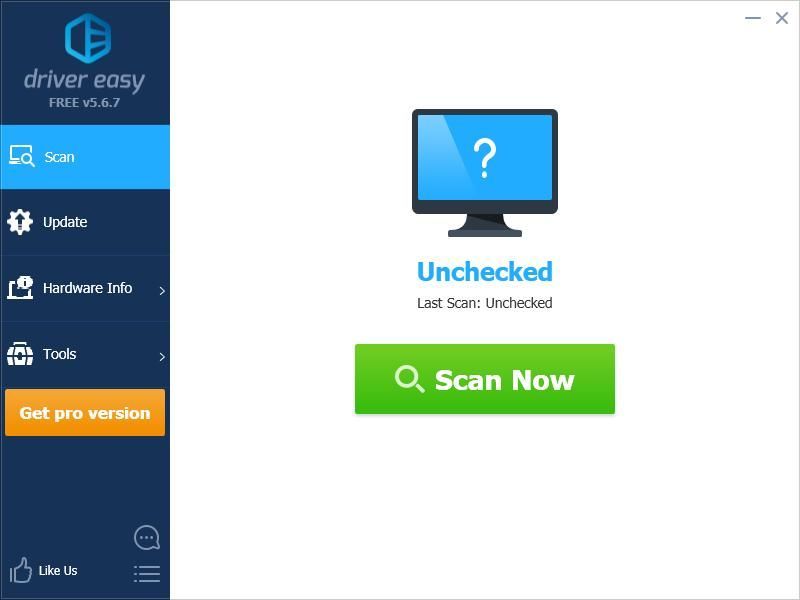
- לחץ על עדכון כפתור ליד המתאם האלחוטי שלך כדי להוריד את הגרסה הנכונה של מנהל ההתקן שלו, תוכל להתקין אותו ידנית. או לחץ על עדכן הכל כפתור בפינה השמאלית התחתונה לעדכון אוטומטי של כל מנהלי ההתקנים. (זה דורש את גרסת Pro תתבקש להשתדרג כשתלחץ על עדכן הכל. אתה מקבל תמיכה מלאה והתחייבות להחזר כספי למשך 30 יום.)
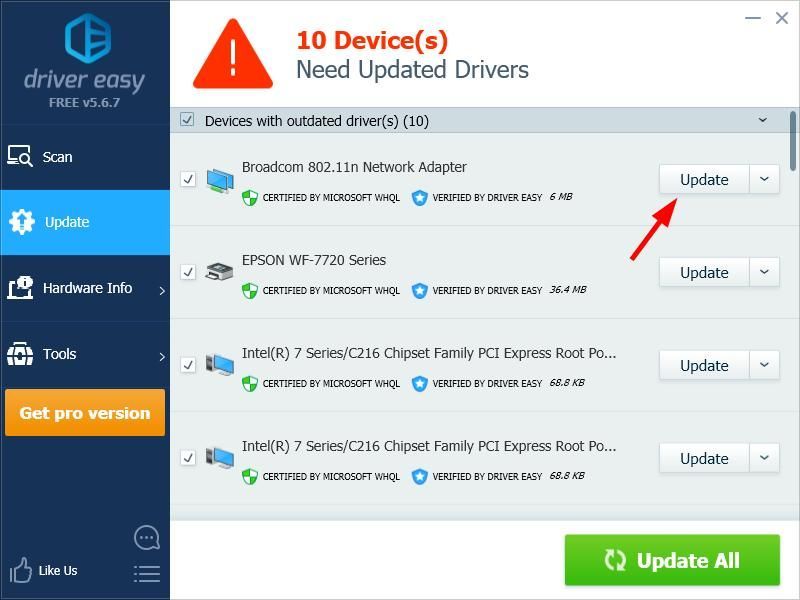
אתה יכול לעשות זאת בחינם אם תרצה, אבל זה ידני בחלקו.
אולי תרצה לקרוא ...
כיצד לאבטח את רשת ה- WiFi שלך.

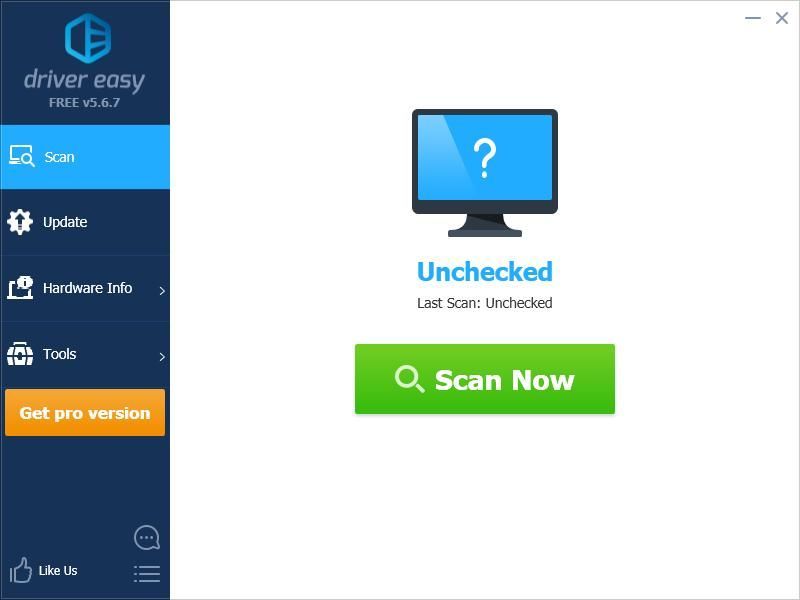
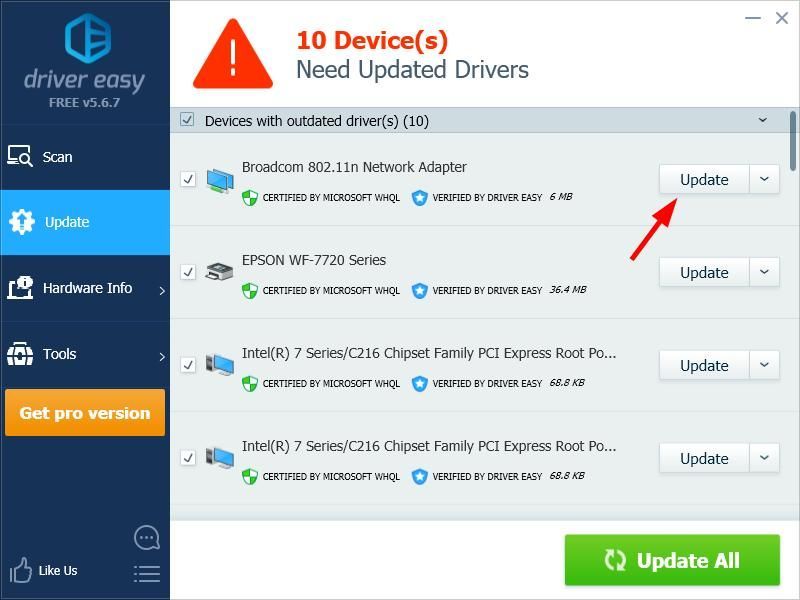

![[הורד] מנהל התקן HP Officejet Pro 7740 עבור Windows](https://letmeknow.ch/img/other/33/hp-officejet-pro-7740-treiber-fur-windows.jpg)


![[נפתר] NieR: התרסקות המשכפל](https://letmeknow.ch/img/knowledge/41/nier-replicant-crashing.jpg)

